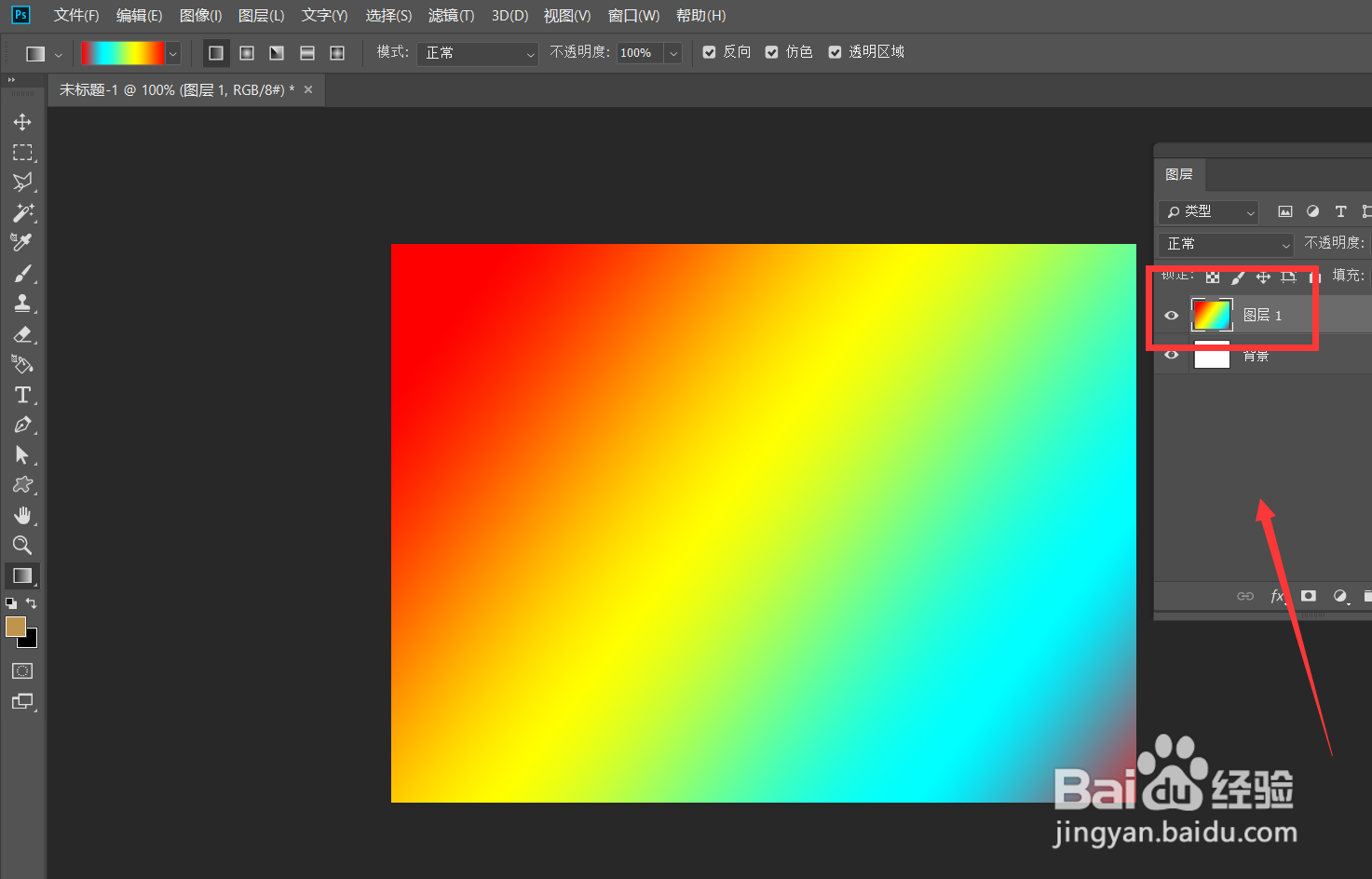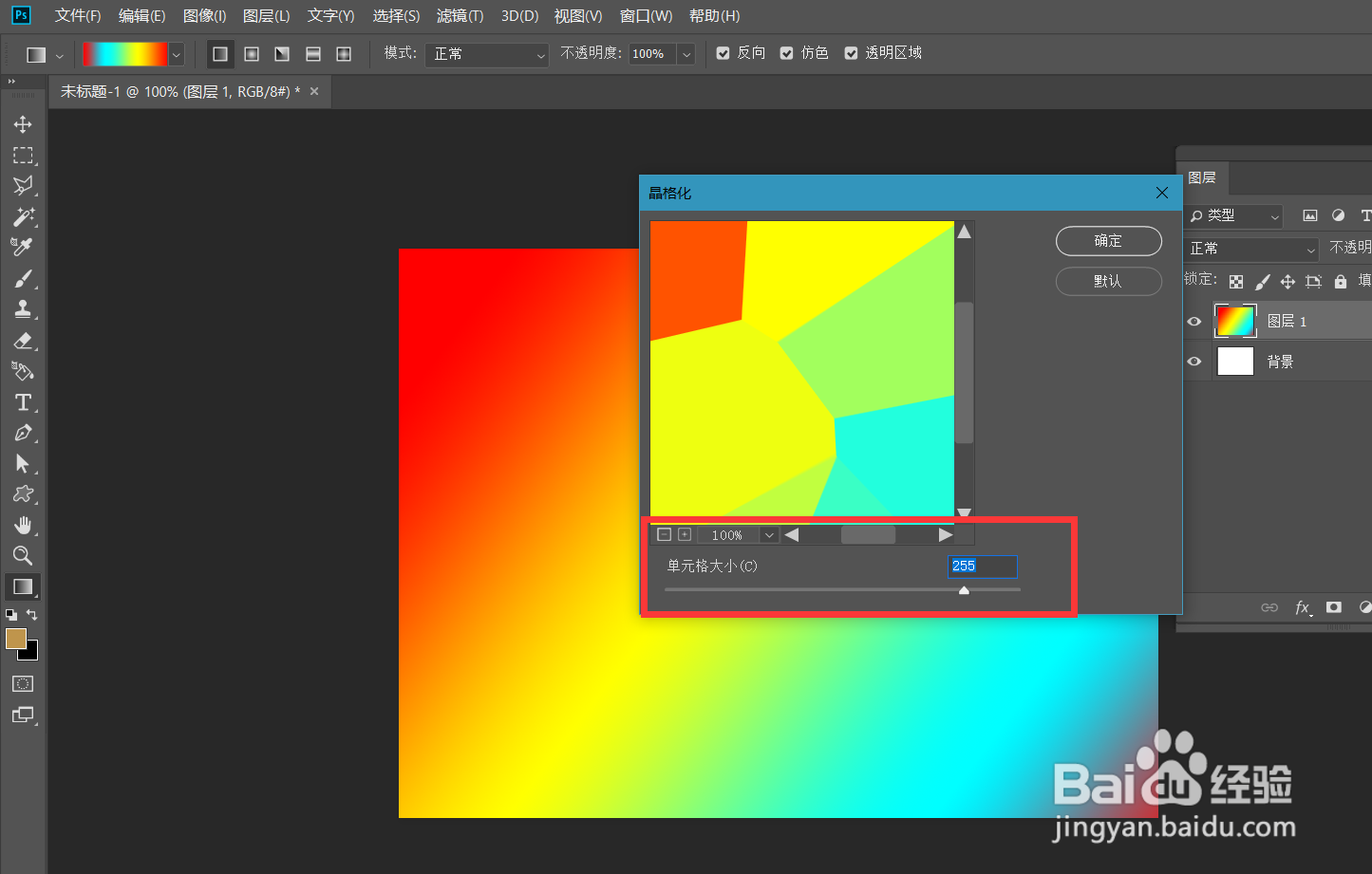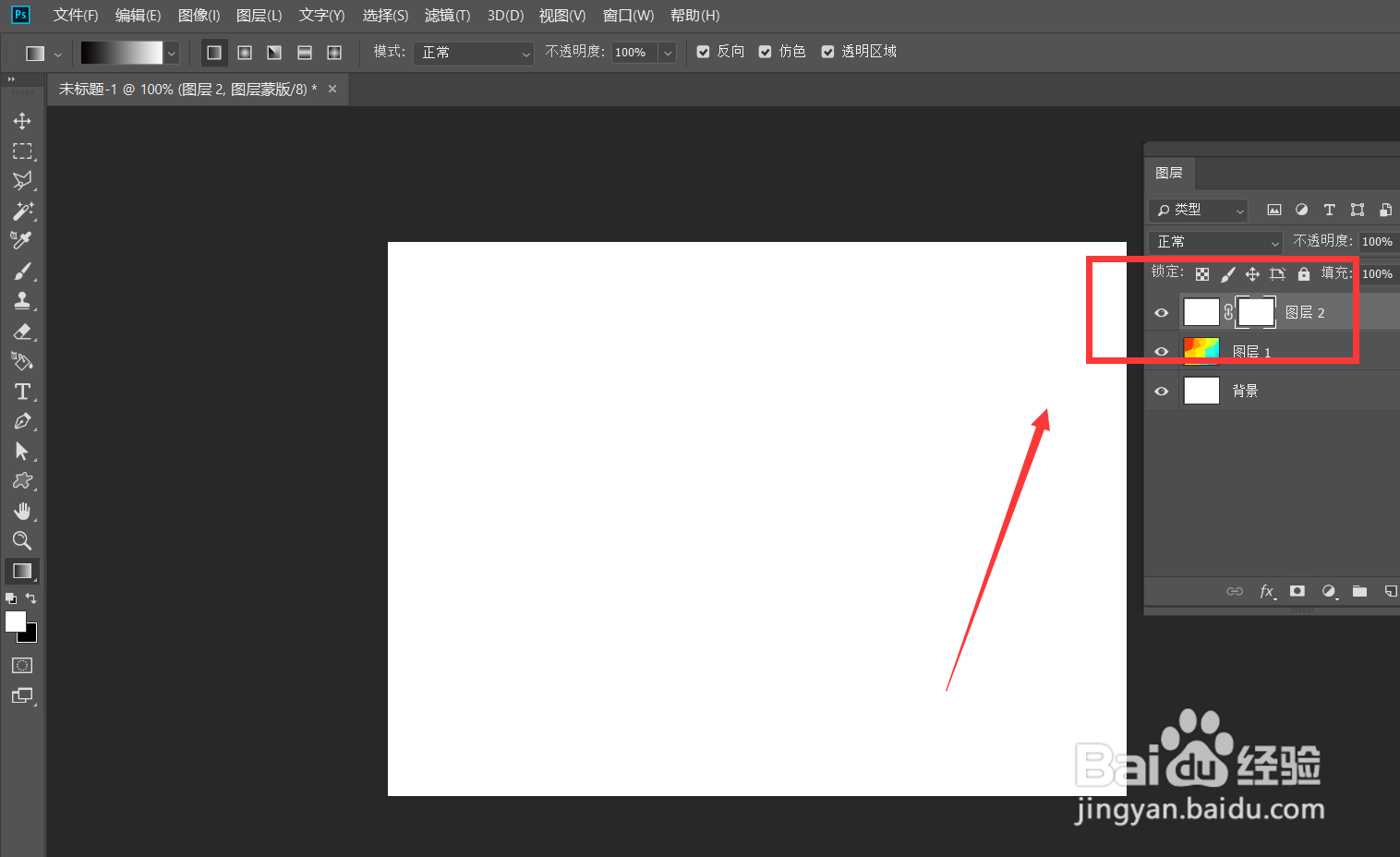Photoshop怎么制作渐变晶格化背景效果
1、首先,我们打开Photoshop,点击屏幕框选的【创建】,新建空白画布。
2、下然后我们新建一个空白图层,选择渐变工具,给图层添加色彩渐变效果。
3、下面,我们点击菜单栏的【滤镜】——【像素化】——【晶格化】。
4、如下图所示,我们将晶格化参数调整至自己喜欢的程度,再点击确定。
5、新建空白图层,填充为白色,再点击图层面板的【图层蒙版】按钮,给图层添加蒙版。
6、最后,我们选中图层蒙版,选择渐变工具,用鼠标在画布上一个黑白渐变,这样,渐变晶格化背景效果就完成了。
声明:本网站引用、摘录或转载内容仅供网站访问者交流或参考,不代表本站立场,如存在版权或非法内容,请联系站长删除,联系邮箱:site.kefu@qq.com。